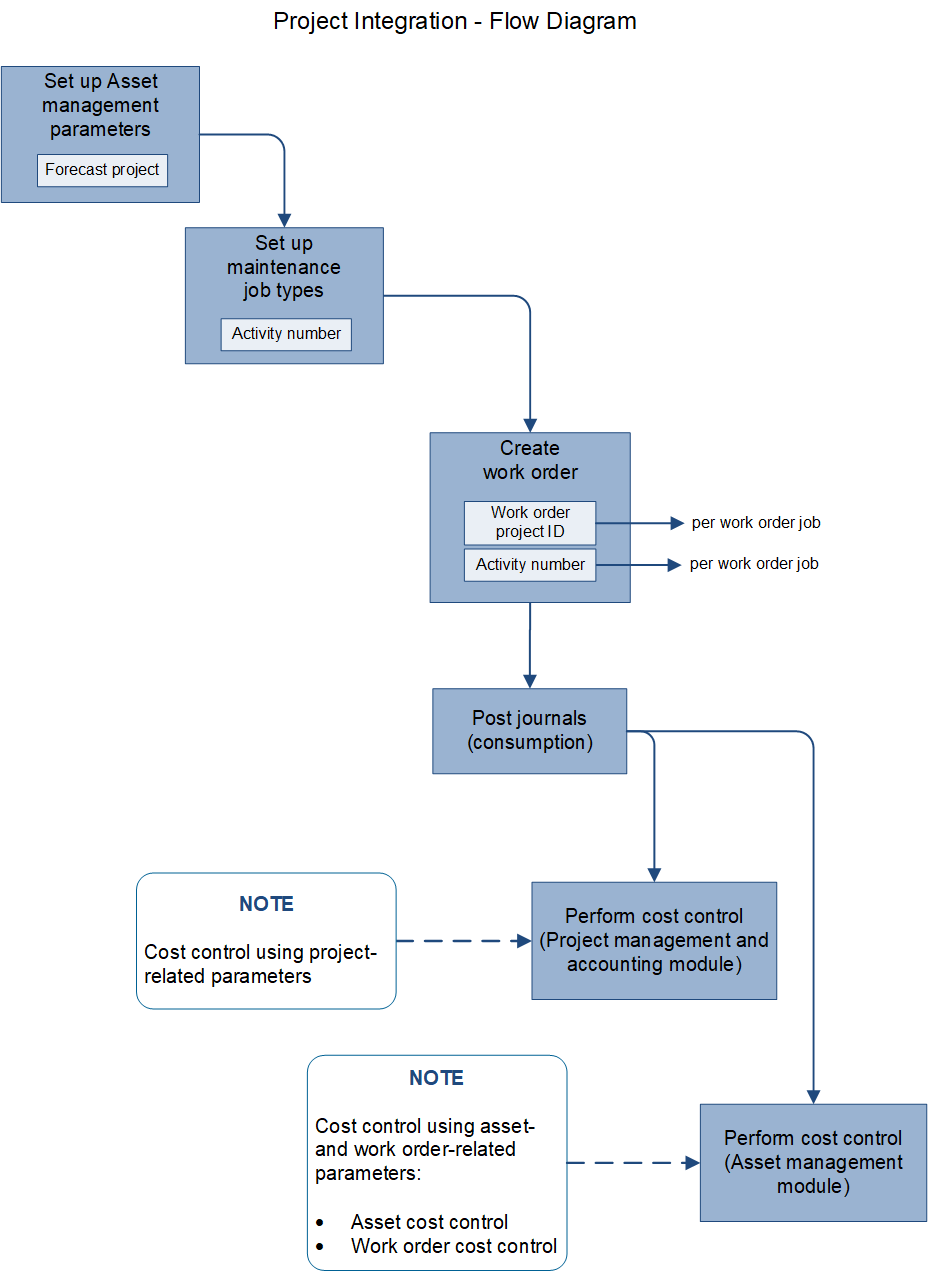Previsões, ordens de intervenção e projetos
Na Gestão de Ativos, a integração com o módulo Gestão e contabilidade do projeto ajuda a otimizar o controlo de custos, para que os utilizadores possam controlar os custos nas previsões do tipo de tarefa de manutenção e nas tarefas de ordem de intervenção.
O controlo das previsões do tipo de tarefa de manutenção requer duas definições:
Selecione um projeto em Gestão de ativos>Configurar>Parâmetros de gestão de ativos e, em seguida, no separador Ativos > no Separador Rápido Projeto, no campo Projeto de previsão de manutenção, selecione um projeto.
Quando cria uma linha predefinida do tipo de tarefa de manutenção, é automaticamente criado um número de atividade para a linha na página Predefinições do tipo de tarefa de manutenção (Gestão de ativos>Configurar>Tarefas>Predefinições do tipo de tarefa de manutenção).
As previsões do tipo de tarefa de manutenção servem para dois fins:
- Pode controlar os custos nas previsões do tipo de tarefa de manutenção no módulo Gestão e contabilidade do projeto.
- As previsões são automaticamente transferidas para um projeto de tarefa de ordem de intervenção quando seleciona um tipo de tarefa de manutenção numa tarefa de ordem de intervenção.
Para controlar os custos de outras tarefas de ordem de intervenção, primeiro tem de criar projetos de ordem de intervenção. Para mais informações, consulte Configuração do projeto de ordem de intervenção.
Projetos de tarefa de ordem de intervenção
Quando cria uma tarefa de ordem de intervenção numa ordem de intervenção, o projeto de ordem de intervenção é determinado pela configuração do projeto principal para ordens de intervenção na página Configuração do projeto de ordem de intervenção (Gestão de ativos>Configurar>Ordens de intervenção>Configuração de projeto).
Os projetos de tarefa de ordem de intervenção são criados utilizando uma combinação das seguintes informações de ordem de intervenção:
- O tipo de ordem de intervenção selecionado na ordem da intervenção
- A localização funcional relacionada com o ativo na tarefa da ordem de intervenção
- O tipo de ativo que está relacionado com o ativo na tarefa da ordem de intervenção
- As horas de início e de fim esperadas que são definidas na ordem de intervenção
Algumas destas informações podem não ser encontradas numa ordem de intervenção. Por isso, a procura de um projeto principal de ordem de intervenção é feita utilizando a combinação disponível de dados e selecionando o ID do projeto que corresponde aos dados da ordem de intervenção.
Por exemplo, na seguinte ilustração, devido à forma como o tipo de ativo Motor de Camião está configurado, cada tarefa de ordem de intervenção que é criada com o tipo de ativo Motor de Camião passa a ser um sub-projeto do projeto ID 000186.
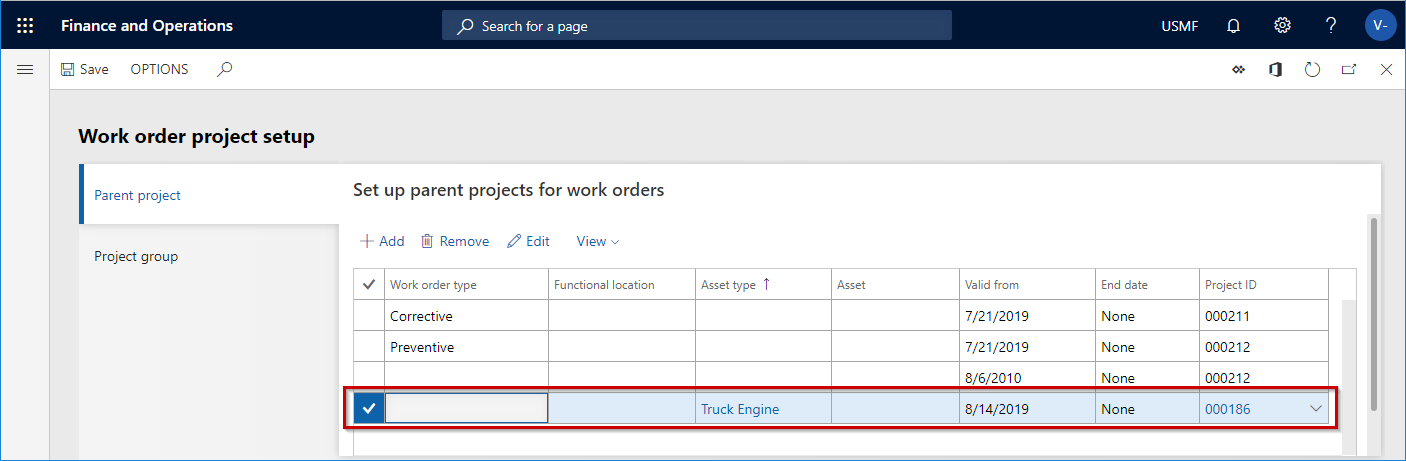
O objetivo da ID do projeto na tarefa da ordem de intervenção, e o número de atividade relacionado, é controlar os custos que estão relacionados com a tarefa de ordem de intervenção, e o ativo que está selecionado na tarefa, no módulo Gestão e contabilidade do projeto. (Para visualizar o ID do projeto e o número da atividade, selecione Gestão de ativos>Ordens de intervenção>Todas as ordens de intervenção e selecione a ordem de intervenção. No Separador Rápido Detalhes da linha, o campo ID do projeto mostra o ID do projeto e o campo Número da atividade mostra o número da atividade.) Para obter mais informações sobre controlo de custos na Gestão de Ativos, consulte Controlo de custo e data.
A ilustração a seguir mostra uma visão geral gráfica dos projetos de ordem de intervenção e atividades relacionadas com o projeto.
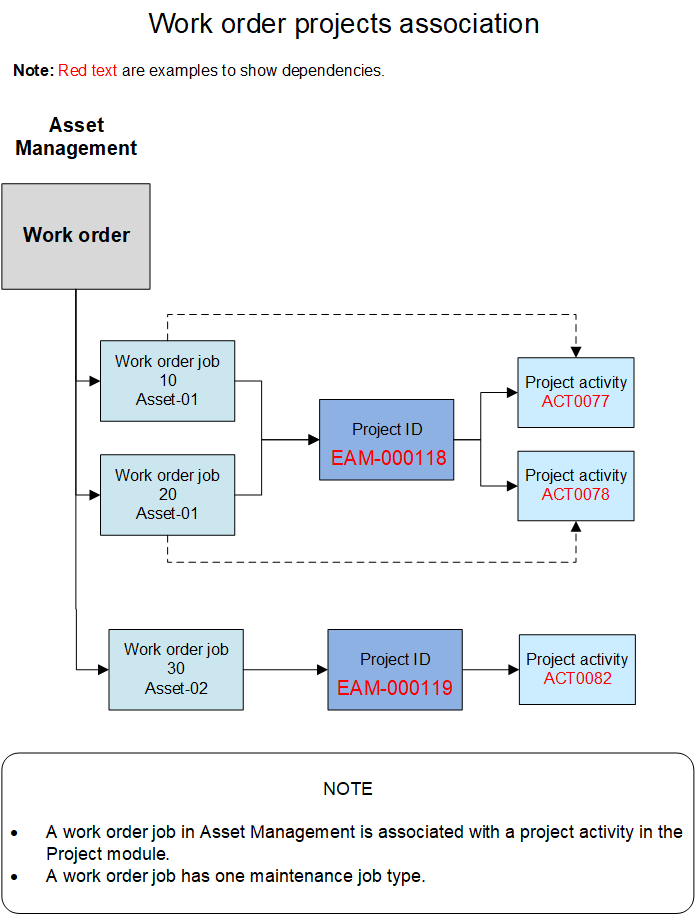
Quando uma nova tarefa de ordem de intervenção é criada numa ordem de intervenção, é automaticamente criado um projeto de ordem de intervenção para a tarefa. As dimensões financeiras do ativo que está relacionado com a tarefa de ordem de intervenção são automaticamente transferidas para o projeto de ordem de intervenção.
A atividade do projeto que é criada para uma tarefa de ordem de intervenção tem informações relacionadas com o mesmo. Esta informação é sobre o tipo de tarefa de manutenção, variante do tipo de tarefa de manutenção e comércio. É útil se, por exemplo, criar uma nota de encomenda a partir de uma ordem de intervenção (consultar Aquisição), ou se utilizar o módulo Gestão e contabilidade do projeto para o registo de horas.
Se o ativo foi instalado numa localização funcional mas posteriormente instalado numa localização funcional diferente, as dimensões financeiras que estão relacionadas com a nova localização funcional são automaticamente atualizadas no ativo. Depois, quando se cria uma tarefa de ordem de intervenção para o ativo, o projeto de ordem de intervenção para a tarefa de ordem de intervenção recebe automaticamente as dimensões financeiras que estão agora relacionadas com o ativo. Portanto, quando utiliza localizações funcionais, os custos podem sempre ser controlados nas localizações funcionais nas quais um ativo foi instalado a qualquer momento. A atualização automática das dimensões financeiras ajuda a garantir a rastreabilidade completa dos custos para controlo e reporte de projetos.
Projetos de ordem de intervenção, estados do ciclo de vida da ordem de intervenção, fases do projeto e tipos de projeto
Para ajudar a garantir que os estados do ciclo de vida da ordem de intervenção e as fases de projetos relacionadas das ordens de intervenção são utilizadas corretamente, considere as dependências em relação ao módulo Gestão e contabilidade do projeto:
- No módulo Gestão e contabilidade do projeto, as fases do projeto são configuradas em tipos de projeto na página Parâmetros de gestão e contabilidade do projeto.
- Na página Parâmetros de gestão e contabilidade do projeto, utilize as caixas de verificação para selecionar as fases de projeto relevantes para todos os tipos de projeto que utilizará. Nas seguintes ilustrações, foram selecionadas cinco fases (Criado, Estimado, Agendado, Em curso e Concluído) para os tipos de projeto Horas e material e Interno. Estas cinco fases são relevantes tanto para as tarefas de manutenção internas como para as tarefas de manutenção de serviços.
- No módulo Gestão de Ativos, os tipos de projeto são definidos pelos grupos de trabalho que são configurados na página Configuração do projeto de ordem de intervenção > separador Grupo de projetos (Gestão de ativos>Configurar>Ordens de intervenção>Configuração do projeto).
- Os grupos de projetos que são configurados na página Configuração do projeto de ordem de intervenção são utilizados quando cria ordens de intervenção. Quando uma ordem de intervenção é criada, é automaticamente criado um projeto de ordem de intervenção para a ordem de intervenção.
- Cada estado do ciclo de vida da ordem de intervenção deve ter uma fase de projeto relacionada.
- A fase do projeto que está relacionada com um estado de ciclo de vida da ordem de intervenção deve ser definida como uma fase ativa para o grupo de projetos que está definido no projeto de ordem de intervenção. O projeto de ordem de intervenção é automaticamente criado numa ordem de intervenção.
- Quando se cria uma nova ordem de intervenção, a atribuição automática de um projeto de ordem de intervenção baseia-se na configuração da página Configuração do projeto de ordem de intervenção.
As seguintes ilustrações mostram as associações entre grupos de projetos de ordem de intervenção, tipos de projeto relacionados, fases do projeto e estados do ciclo de vida da ordem de intervenção.
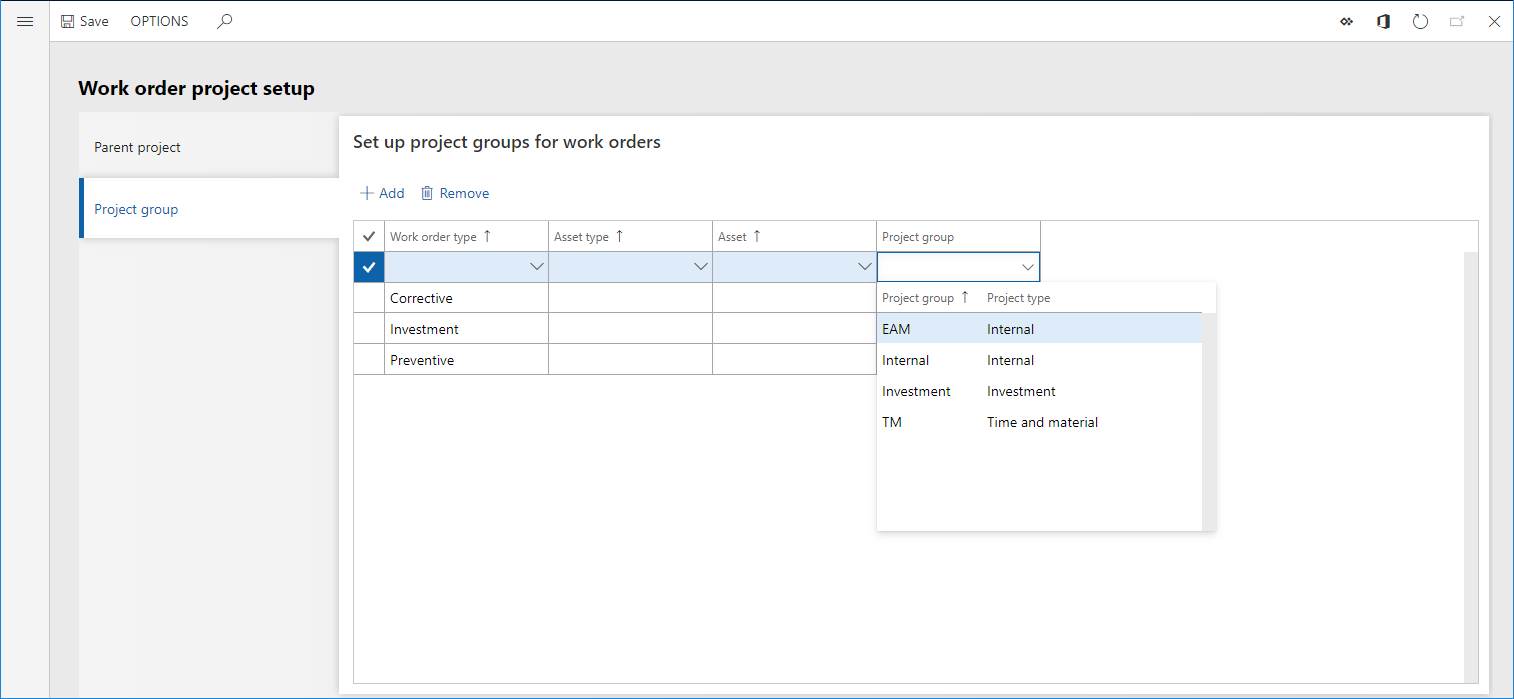
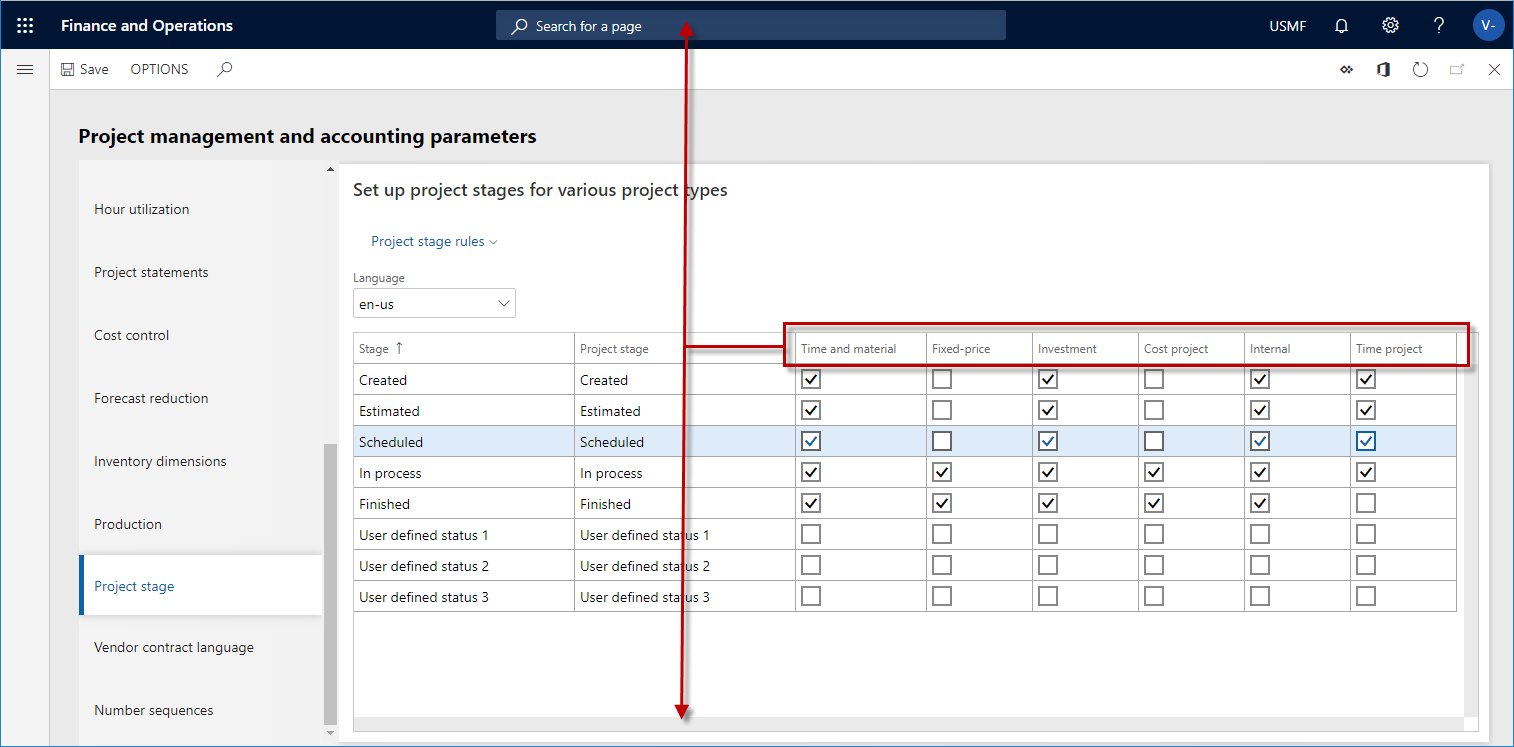
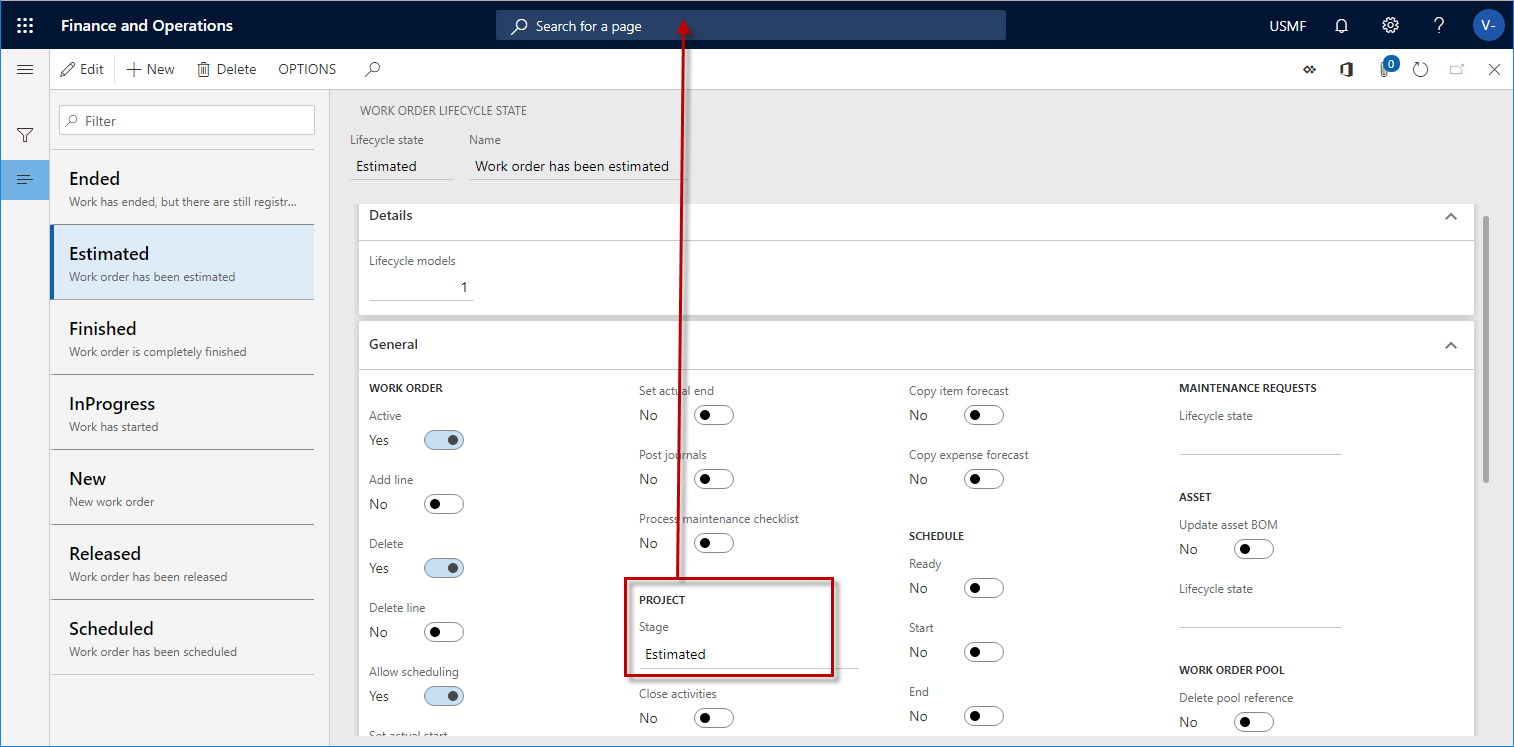
Para obter informações sobre como configurar projetos de ordem de intervenção, consulte Configuração do projeto de ordem de intervenção. Para obter informações sobre como criar estados do ciclo de vida de ordem de intervenção, consulte Estados do ciclo de vida da ordem de intervenção.
A ilustração a seguir mostra uma visão geral gráfica dos vários projetos que são criados no módulo Gestão de ativos para permitir a integração com o módulo Gestão e contabilidade do projeto. Mostra também os processos de trabalho com os quais os projetos estão relacionados.